Գրաֆիկական խմբագիրներում տեքստի հետ աշխատելիս երբեմն անհրաժեշտ է դառնում շրջել կամ փոխել տեքստի ուղղությունը: Դա կարելի է անել հաշված վայրկյանների ընթացքում:
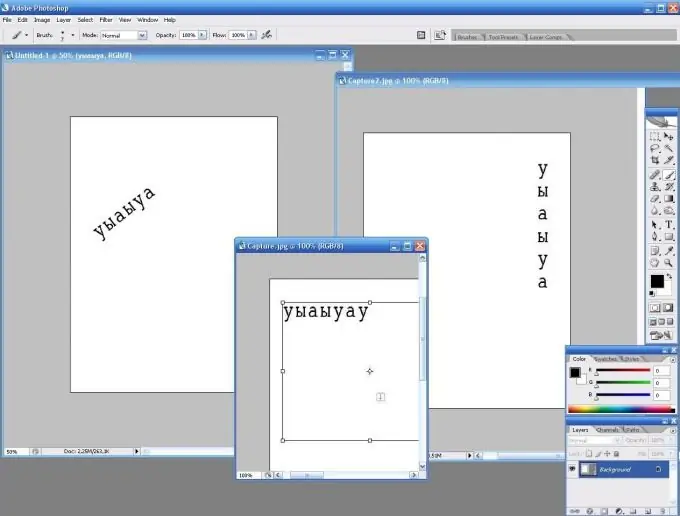
Անհրաժեշտ է
Համակարգիչ, գրաֆիկական խմբագիր (այս օրինակի համար ՝ Adobe Photoshop CS2):
Հրահանգներ
Քայլ 1
Բացեք ծրագիրը, որով պատրաստվում եք աշխատել տեքստի հետ: Ստեղծեք նոր փաստաթուղթ (Ctrl + N): Ընտրեք հորիզոնական տիպի գործիքը: Փորձեք ինչ-որ բան գրել: Ինչպես տեսնում եք, տեքստը դասավորված է ինչպես միշտ ՝ ձախից աջ:

Քայլ 2
Ուշադրություն դարձրեք գործիքի պարամետրերի վերին վահանակին: Ձախ կողմում կտեսնեք T և երկու նետերի տեսքով կոճակ: Այս կոճակը փոխում է տեքստի ուղղությունը: Կտտացրեք այն

Քայլ 3
Փորձեք ինչ-որ բան գրել: Տեքստը այժմ տեղադրված է ուղղահայաց: Ի դեպ, նույն արդյունքը կստացվի ուղղահայաց տիպի գործիքի ընտրության միջոցով:
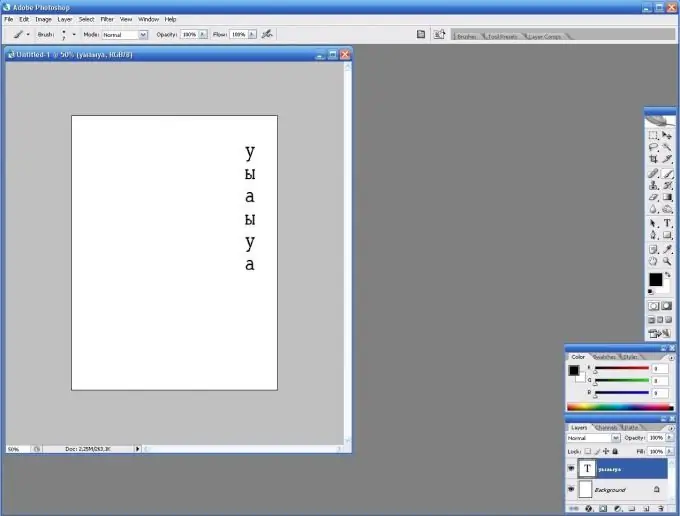
Քայլ 4
Եթե ձեզ հարկավոր չէ փոխել տեքստի ուղղությունը, բայց այն պարզապես թեքել որոշակի անկյան տակ, ապա տեքստը խմբագրելիս պարզապես պտտեք տեքստը ՝ քարշ տալով այն շրջանակի այն անկյունին, որի մեջ գտնվում է ձեր տեքստը:






